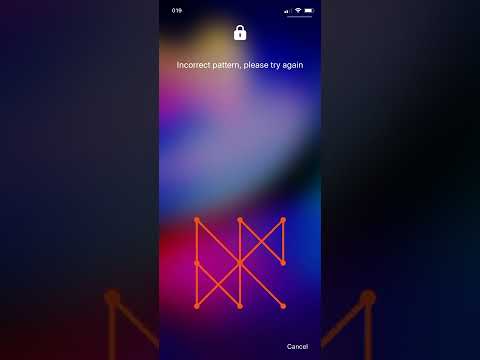WikiHow זה מלמד אותך כיצד להתחיל עם פינטרסט, אפליקציית גילוי חזותי שבה תמצא מתכונים, קישוטים, תסרוקות, מלאכת יד ורעיונות יצירתיים המעוררים השראה. כשאתה גולש באתר ומגלה סיכות, הדומות למדי לסימניות חזותיות, תוכל לשמור אותן בלוחות כדי לשמור על סדרן. לאחר שתלמד את הכישורים הבסיסיים האלה, תהיה מוכן לצלול לעומק עולם הפינטרסט.
צעדים
שיטה 1 מתוך 4: ניווט בפינטרסט

שלב 1. פתח את פינטרסט
תוכל לעשות זאת על ידי הקשה על אפליקציית Pinterest בטלפון או בטאבלט שלך, או על ידי מעבר אל
- אם אינך מחובר, לחץ או הקש על התחברות לעשות זאת כעת.
- אם עדיין לא יצרת חשבון Pinterest, לחץ או הקש על הירשם ליצור אחד עכשיו.

שלב 2. עיון בדף הבית
דף הבית הוא הדבר הראשון שתראה בעת פתיחת פינטרסט. כאן תוכלו למצוא סיכות מומלצות על סמך הפעילות שלכם, כמו גם סיכות לפי נושאים, אנשים ולוחות שאתם עוקבים אחריהם.
- תוכל לחזור לדף הבית בכל עת על ידי לחיצה על הלוגו של פינטרסט (עיגול אדום עם "p" לבן) באינטרנט, או על ידי הקשה על סמל הבית בפינה השמאלית התחתונה של האפליקציה לנייד.
- דף הבית הוא גם המקום בו תוכל למצוא כמה כרטיסיות ניווט אחרות- היום ו הבא. לחץ או הקש היום לראות השראה יומית מפינטרסט, או הבא כדי לראות רק את התוכן המשותף של אנשים שאתה עוקב אחריהם.

שלב 3. לחץ או הקש על סיכה
תחשוב על סיכות כסימניות חזותיות. אנשים יוצרים סיכות לדברים המעניקים להם השראה באינטרנט-תמצאו סיכות למתכונים, אירועים אקטואליים, פרויקטי עשה זאת בעצמכם, אמנות וגרפיקה, עזרים חינוכיים, אופנה, וכל נושא אחר שעולה על דעתכם. בעת בחירת סיכה תופיע גרסה גדולה יותר של התמונה שלה, יחד עם סיכום קצר וכמה אפשרויות.
- אם הסיכה מקשרת לאתר אינטרנט, לחץ על קישור האינטרנט (או הקש על לְבַקֵר באפליקציה לנייד) כדי לראות את התוכן המלא.
- כאשר אתה מוצא סיכה שאתה אוהב, תוכל ללחוץ או להקיש על ' להציל כדי לשמור אותו בלוח. למידע נוסף על לוחות בשיטת 'שמירת סיכות ללוח'.
- כל סיכה מכילה גם קישור לאדם שיצר אותה. אם ברצונך לראות סיכות נוספות מאותו אדם, הקש על לעקוב אחר כפתור בשמם. עיין בשיטת לוחות ואנשים הבאים כדי ללמוד עוד על מעקב אחר אחרים.

שלב 4. פתח את דף הפרופיל שלך
אם אתה משתמש בטלפון או בטאבלט, הקש על סמל האדם ליד הפינה השמאלית התחתונה של הדף. אם אתה משתמש בדפדפן אינטרנט במחשב, לחץ על סמל האדם (או על הדמות שלך, אם יש לך) בפינה השמאלית העליונה. לאחר שיצרת לוחות ושמרת סיכות, תמצא אותם כאן.
- לחץ או הקש לוחות כדי לראות לוחות שיצרת.
- לחץ או הקש סיכות כדי לראות רשימה של הסיכות השמורות שלך.

שלב 5. ערוך את הפרופיל וההעדפות שלך
אתה יכול להתאים אישית את פרופיל Pinterest שלך ולהתאים את ההגדרות שלך על ידי לחיצה על העיפרון (במחשב) או הקשה על סמל גלגל השיניים.
- בחר ערוך פרופיל להוספת המידע האישי שלך, כולל תמונה.
- בחר הגדרות חשבון לדאוג למשימות כלליות, כמו שינוי אופן ההתחברות שלך, עדכון כתובת הדוא"ל והמיקום שלך, או השבתת חשבונך.
- בחר התראות כדי לשלוט על האופן שבו אתה מקבל הודעה על פעילות חדשה.
- בחר פרטיות ונתונים לנהל כיצד Pinterest משתמש בנתונים שלך, כמו גם לשלוט על החשיפה שלך במנועי חיפוש.
- בחר בִּטָחוֹן כדי לנהל את הסיסמה שלך ולהפעיל אימות דו-גורמי.

שלב 6. חפש בפינטרסט אנשים, נושאים או רעיונות
אם אתה משתמש בטלפון או טאבלט, הקש על זכוכית המגדלת בתחתית כדי להציג את סרגל החיפוש. אם אתה במחשב, סרגל החיפוש נמצא בראש דף הבית. זה מעלה דף חיפוש עם כמה הצעות לקטגוריות והחיפושים האחרונים שלך.
- כדי לחפש משהו מסוים, פשוט הקלד את מה שאתה מחפש בתיבת החיפוש. תוך כדי הקלדה, תראה הצעות חיפוש מתחת לשורת החיפוש. הקש על מה שאתה מחפש, או הקש על להיכנס אוֹ לַחֲזוֹר כדי להריץ את החיפוש מילולית.
- להלן ההצעות חשבונות התואמים את מה שהקלדת-תוכל להקיש על אחד מהחשבונות האלה כדי לבדוק את הפרופיל, הלוחות והסיכות של אותו משתמש.

שלב 7. בדוק את ההודעות שלך
כאן תראה הודעות המתריעות עליך על פוסטים חדשים מאנשים שאתה עוקב אחריהם, עוקבים חדשים ופעילות החברים שלך. זה קצת שונה בהתאם לאופן שבו אתה צופה בפינטרסט:
- במחשב: מדף הבית לחץ על סמל הפעמון בפינה השמאלית העליונה.
- בטלפון או בטאבלט: הקש על סמל בועת הדיבור המכיל שלוש נקודות בתחתית המסך-זה נפתח אל עדכונים הכרטיסייה בתיבת הדואר הנכנס שלך, שם יהיו ההודעות שלך.

שלב 8. שלח, צפה ונהל את ההודעות שלך
לחץ או הקש על סמל בועות הצ'אט עם שלוש נקודות בפנים (הוא בפינה השמאלית העליונה של דף האינטרנט, ובתחתית המסך באפליקציה לנייד). אם אתה משתמש באפליקציה לנייד, הקש על תיבת הדואר הנכנס הכרטיסייה כדי להגיע להודעות שלך.
- לשליחת הודעה, לחץ על סמל העיפרון או בחר הודעה חדשה ולאחר מכן בחר עד 10 נמענים. אם ברצונך לשלוח סיכה, לחץ או הקש על סמל הלחצן כדי לחפש אחד לשלוח. הזן את הודעתך ובחר את סמל מטוס הנייר או לִשְׁלוֹחַ לשלוח אותו.
- כשיש לך הודעה חדשה, פשוט הקש עליה בתיבת הדואר הנכנס כדי לפתוח אותה.
שיטה 2 מתוך 4: שמירת סיכות ללוח

שלב 1. חפש סיכה
הזן את מה שאתה מחפש בשורת החיפוש ועיין בתוצאות.
אם אתה משתמש בטלפון או טאבלט, הקש על זכוכית המגדלת בתחתית כדי להציג את סרגל החיפוש

שלב 2. לחץ או הקש על הסיכה
זה מעלה מידע נוסף על הסיכה.

שלב 3. לחץ או הקש על שמור בסיכה
אם יצרת לוחות בעבר, תראה כאן רשימה של לוחות אלה. אם זו הפעם הראשונה שאתה שומר סיכה (או שאתה רק רוצה ליצור לוח חדש לסיכות כמו זה שאתה שומר), תוכל ליצור לוח חדש.

שלב 4. לחץ או הקש על צור לוח
זה בתחתית הרשימה. פעולה זו פותחת את טופס יצירת הלוח, שם תזין כמה מידע בסיסי.

שלב 5. מלא את המידע הבסיסי של הלוח שלך
הזן כותרת לוח המשקפת את סוג התוכן שתשמור בלוח זה. לדוגמה, אם אתה שומר רעיון לתספורת, תוכל להשתמש במשהו כמו תספורות מתולתלות או רעיונות שיער. אם אתה משתמש בטלפון או טאבלט, יש לך גם כמה החלטות אופציונליות לבצע כעת:
- אם אינך רוצה שמישהו יראה את הלוח שלך, תוכל להחליף את המתג "סודי" למצב מופעל.
- אם אתה רוצה לשתף פעולה עם מישהו אחר על הלוח, הקש על הלחצן תחת "משתפי פעולה" כדי לבחור מישהו.

שלב 6. לחץ על צור או הקש הַבָּא.
אם אתה משתמש באפליקציה לנייד, ייתכן שיהיה עליך להקיש הַבָּא יעלה כמה נושאים אחרים הקשורים ללוח שלך שתוכל להוסיף אם תרצה. אם אינך מעוניין, הקש על לדלג והלוח שלך ייווצר. כעת, לאחר שיצרת לוח, הוא יופיע כאופציה בעת הצמדת דברים בעתיד.

שלב 7. התאם אישית את הלוח שלך (אופציונלי)
כדי להוסיף תיאור ומידע אחר ללוח שלך:
- הקש או לחץ על סמל הפרופיל ובחר לוחות.
- לחץ או הקש על הלוח שלך.
- אם אתה משתמש במחשב, לחץ על סמל העיפרון בצד שמאל של הדף. אם אתה משתמש בטלפון או טאבלט, הקש על התפריט בפינה השמאלית העליונה ובחר לַעֲרוֹך.
- כעת תוכל לערוך את שם הלוח, להוסיף תיאור, לבחור נושא/קטגוריה ולשלוט בנראות הלוח לאחרים. תוכל גם להזמין משתפי פעולה אם תרצה.
- בעתיד תוכל לחזור לכאן כדי למזג את הלוח עם לוח אחר, לשלוח אותו לארכיון או למחוק אותו לצמיתות.
- לחץ או הקש בוצע כדי לשמור את השינויים שלך.
שיטה 3 מתוך 4: יצירת סיכה

שלב 1. לחץ או הקש על סמל הפרופיל
זה יפתח את הפרופיל שלך, שם תמצא את הלוחות והסיכות שלך. השתמש בשיטה זו ליצירת סיכות משלך על ידי העלאת תמונה או קישור לאתר.

שלב 2. לחץ או הקש על +
הוא נמצא בצד ימין של הדף שמעל לרשימת הלוחות שלך.

שלב 3. בחר סיכה
אם אתה משתמש בטלפון או בטאבלט, יהיה עליך גם לתת לאפליקציה הרשאה לגלריה שלך בשלב זה.

שלב 4. צור סיכה מתמונה
אם ברצונך ליצור סיכה על ידי שמירת אתר ישירות, דלג על שלב זה ועבור לשלב הבא. ליצירת סיכת צילום:
- אם אתה משתמש בטלפון או טאבלט, בחר תמונה והקש על הבא.
- אם אתה במחשב, לחץ על התיבה הגדולה עם חץ בתוכה, בחר את התמונה ולאחר מכן לחץ על לִפְתוֹחַ.
- הזן כותרת ותיאור. אם אתה רוצה שאנשים יוכלו למצוא את הסיכה שלך בחיפושים, הקפד להיות תיאורי ולהשתמש במילות מפתח רלוונטיות.
- אם אתה רוצה שהסיכה תקשר לאתר, לחץ או הקש על יַעַד אפשרות והדבק את כתובת האתר הרצויה.
- בחר לוח לפין. אם אתה משתמש בטלפון או טאבלט, הקש על הַבָּא ובחר את הלוח. אם אתה במחשב, בחר לוח מהתפריט הנפתח ולחץ על להציל.

שלב 5. צור פין מאתר
אם אינך רוצה להעלות תמונה משלך ואתה בסדר להשתמש באחת מהאתר שאליו אתה מקשר, הנה מה שתעשה במקום זאת:
- נְקִישָׁה שמור מהאתר או הקש על הגלובוס.
- הזן קישור ישיר לאתר שברצונך להצמיד. אם אתה משתמש בטלפון או טאבלט, תוכל גם לחפש את האתר.
- ללחוץ להיכנס אוֹ לַחֲזוֹר לפתיחת רשימת תמונות מהאתר בהן תוכל להשתמש עבור הסיכה שלך.
- לחץ או הקש על התמונות שבהן ברצונך להשתמש ובחר הַבָּא (טלפון/טאבלט) או הוסף לסיכה (מַחשֵׁב).
- אם אתה משתמש במחשב, הזן כותרת ותיאור של הסיכה ובחר לוח מהתפריט הנפתח. אם אתה משתמש בטלפון או טאבלט, פשוט בחר לוח. תוכל לערוך את שם הסיכה והתיאור שלה מאוחר יותר.

שלב 6. ערוך את הסיכה שלך
לאחר יצירת הסיכה שלך, תוכל לערוך את שמו, תיאורו ופרטים נוספים. לשם כך:
- פתח את הפרופיל שלך ובחר סיכות.
- אם אתה במחשב, העבר את סמן העכבר מעל הסיכה שברצונך לערוך ולאחר מכן לחץ על סמל העיפרון שמופיע. אם אתה משתמש בטלפון או טאבלט, הקש והחזק את הסיכה ולאחר מכן בחר בסמל העיפרון.
- המידע שאתה יכול לערוך משתנה לפי סיכה. אם קישרת מאתר אינטרנט, תוכל פשוט להזין פתק ולעדכן את הלוח. אם העלית תמונה, תוכל להקליד תיאור ולהוסיף או לערוך את האתר.
- נְקִישָׁה להציל או הקש בוצע.
שיטה 4 מתוך 4: מעקב אחר לוחות ואנשים

שלב 1. פתח את סרגל החיפוש
אם אתה משתמש בטלפון או בטאבלט, הקש על זכוכית המגדלת בתחתית המסך. אם אתה במחשב, פשוט לחץ על סרגל החיפוש בחלק העליון של דף הבית.

שלב 2. חפש מונח הקשור לתוכן המועדף עליך
לדוגמה, אם אתה רוצה לעקוב אחר לוח המפרסם תמונות של חתלתולים, תוכל להקליד "חתלתולים" בשורת החיפוש. אם אתה מחפש אדם ספציפי, הקלד את שם המשתמש שלו (או את שמו, אם אתה חושב שהם משתמשים בו ב- Pinterest).

שלב 3. הקש ↵ Enter אוֹ ⏎ חזור להפעלת החיפוש שלך.
אם אתה משתמש בטלפון או טאבלט, השתמש במקש Enter או חיפוש של הטלפון. החיפוש שלך יציג חבורה של סיכות התואמות את מילות המפתח שלך.

שלב 4. סנן את תוצאות החיפוש שלך
תוכל לסנן את התוצאות להצגה בלבד אֲנָשִׁים אוֹ לוחות התואם את מה שהקלדת. אם אתה במחשב, לחץ על התפריט מימין לשורת החיפוש שאומר כל הסיכות ובחר באפשרות סינון. אם אתה משתמש בטלפון או בטאבלט, הקש על סמל המסנן שנראה כמו מחוונים בפינה השמאלית העליונה כדי לבחור אפשרות.

שלב 5. לחץ או הקש על אדם או לוח כדי לבדוק זאת
אם תחליט לא לעקוב אחר האדם או הלוח שנבחר, פשוט הקש על כפתור הקודם כדי לנסות תוצאה אחרת.

שלב 6. הקש או לחץ על הלחצן עקוב
זה מוסיף את האדם או הלוח לרשימת המעקב שלך. כדי לראות את כל מה שאתה עוקב אחריו, חזור לדף הבית ובחר הבא בחלק העליון.
וידאו - על ידי שימוש בשירות זה, מידע מסוים עשוי להיות משותף עם YouTube

טיפים
- שקול לבדוק את תנאי השימוש של פינטרסט לפני פרסום כלשהו, כך שאתה מכיר את מה שאתה יכול (ולא יכול) לפרסם.
- העלאת תוכן המוגן בזכויות יוצרים ותביעתו כבעלותך יכולה להשהות את חשבונך.